Corso di Ableton Live - Cap. 26 - Le preferenze (terza parte)
Andiamo avanti con l'analisi del menù preferenze di Ableton Live.

Per comodità riporto lo screenshot della scheda AUDIO del menù delle preferenze di Ableton Live.
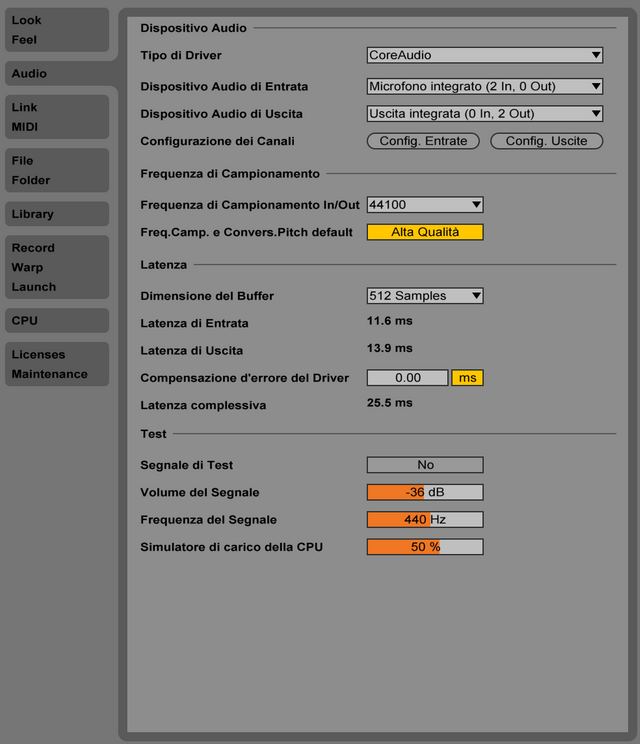
Frequenza di Campionamento
Frequenza di Campionamento In/Out
Da questo menù a tendina è possibile scegliere a quale frequenza registra, genera e trasmette l'audio Ableton
Freq.Camp. e Convers.Pitch default
Se abilitiamo questa funzione, le Nuove Clip useranno l'interpolazione di alta qualità dei campioni
Latenza
Questa sezione presume diverse impostazioni che determinano la dimensione del buffer e il tempo di ritardo per la scheda audio.
Dimensione del Buffer
L'audio viene elaborato e frammentato in pezzi chiamati chunks le dimensioni dei chunks sono indicate in questa sezione, più grandi sono i valori più le latenze saranno percepibili, più piccoli sono i valori più la CPU sarà impegnata.
Insomma più piccola è la dimensione del buffer, minore è il ritardo (latenza input / output), a discapito della velocità richiesta dal processore e dalla RAM. Per ottenere un risultato migliore, è necessario sperimentare queste impostazioni (non dimenticate che la selezione del driver influisce anche sul ritardo quindi controllate sopra su "Tipo di driver", quale avete selezionato e controllate anche le impostazioni in "Configurazione hardware"
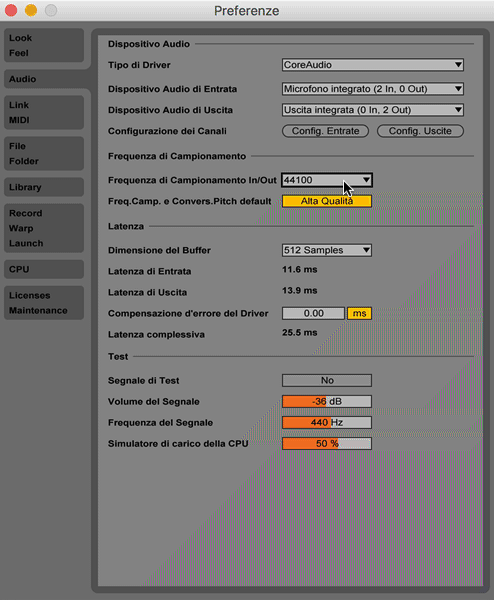
L'ultimo nella scheda Audio è una sezione chiamata:
Test
Questa sezione è stata creata per poter testare tutte le impostazioni impostate nella scheda "Audio".
Test Tone
Attiva il tono di prova. Cliccando su questo pulsante potete verificare se c'è un segnale acustico senza uscire dal menu. Con il suono emesso sarà sarete in grado di giudicare se ci sono distorsioni e interferenze. Se dovessero esserci problemi il computer potrebbe anche non può far fronte ai requisiti minimi o le impostazioni audio sono errate.
Tone Volume
Regola il volume del tono di prova.
Tone Frequency
Consente di regolare la frequenza del segnale di test. L'impostazione predefinita è "440 Hz".
CPU Usage Simulator
Questa impostazione emula il sovraccarico del processore, il valore massimo è 80%. Se avete impostato il sovraccarico ai valori più alti e non avete sentito interferenze nel segnale, significa che avete impostato tutto correttamente.
Nel prossimo capito discuteremo di una delle schede più importanti dal punto di vista delle impostazioni ovvero, la scheda MIDI, dalla quale sarà possibile settare tutti i nostri device.
Gli screenshot, le gif e i video presenti nei miei articoli
sono autorizzati ufficialmente da Ableton AG
The screenshots, gifs and videos used inside my posts
are officially authorized by Ableton AG
This article is very helpful, voted to help writer continuing to post such articles.
it's great man, I like it to my home studio. is't free software?
No techically it's not free but it could be :D
Awesome!
Un pubblico internazionale, vedo... :)
Sì, alcuni dicono che usano google translate, chi sa. Comunque di Lezioni Ableton su internet ce n'è un putiferio in italiano no... quindi in questo caso specifico credo sia utile proseguire così.
Daje!
What ever this is I believe its perfect sir @thenightflier, because it has everything to do with the advancement of music, I have a gift for you fortunately it's on my blog, it wont be bad if you visit me again today... keep up the good work sir @thenightflier, its good to be associated with people that appreciates and love music, I admire you.
Awesome.. How I wish I have studio and add it to my studio for great advancement
https://steemit.com/music/@sepehrkia/the-best-songs-ever-2-camel-rajaz
Muy bien amigo mucho éxito y perseverancia.
https://steemit.com/ita/@farah-kamran/ita-softwere-by-google
Awesome